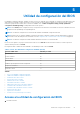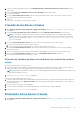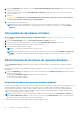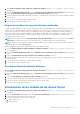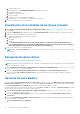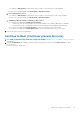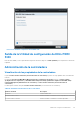Users Guide
2. Utilice las teclas de flecha para seleccionar el menú Initializing the physical disks (Inicialización de los discos físicos) y pulse
"Enter" (Intro).
3. Seleccione Convert to Non-RAID Disk (Convertir a disco No RAID) y presione "Enter" (Intro).
4. Pulse "C" para continuar.
5. En el menú Physical Disks (Discos físicos), utilice las teclas de flecha para moverse entre los discos físicos y presione "Insert"
(Insertar) para seleccionar el disco físico deseado.
6. Pulse Intro.
El disco físico seleccionado se convierte en disco no RAID.
Creación de los discos virtuales
1. Abra la BIOS Configuration utility (Utilidad de configuración del BIOS). Consulte Acceso a la utilidad de configuración del BIOS
en la página 21.
2. Seleccione Create Virtual Disks (Crear discos virtuales) de la pantalla Main Menu (Menú principal) y presione <Intro>.
NOTA: La controladora S140 admite un máximo de 30 discos virtuales por cada disco físico. No se puede modificar ninguna
configuración en UEFI u OPROM si el número de discos virtuales supera el límite máximo de 30. Para obtener más información
sobre la solución de este problema, consulte No se pueden modificar los valores de configuración de la función en UEFI o ROM
opcional en la página 46.
3. En el campo Physical Disks (Discos físicos), seleccione el disco físico en el que desea crear un disco virtual:
a. Para seleccionar un disco físico, presione "Insert" (Insertar).
b. Tras seleccionar el disco físico que debe incluirse en el disco virtual, presione "Enter" (Intro).
4. En el campo User Input (Entrada de usuario), utilice las teclas de flecha para seleccionar un tipo de disco virtual (nivel RAID) y
presione "Enter" (Intro).
5. Seleccione un tamaño para el disco virtual en función del espacio libre disponible en los discos físicos y presione "Enter" (Intro).
6. En el campo User Input (Entrada de usuario), seleccione un Caching Mode (Modo de caché). Pulse Intro.
7. Presione "C" para confirmar que desea crear el disco virtual.
Selección de tamaños de disco virtual durante la creación de un disco
virtual
Para crear un tamaño de disco virtual de < 2199 TB:
1. Utilice las teclas de flecha hacia arriba o Avanzar página para seleccionar un tamaño que se muestre en forma creciente o utilice las
teclas de flecha abajo o Retroceder página para seleccionar un tamaño que se muestre en forma decreciente.
NOTA:
Para aumentar 10 unidades de tamaño utilice la tecla Avanzar página y para aumentar una unidad de tamaño utilice la tecla
de la flecha hacia arriba y viceversa.
2. Continúe con Creación de los discos virtuales en la página 23.
Para crear un tamaño de disco virtual de > 2199 TB
1. Presione la tecla Avanzar página o la flecha arriba para aumentar el tamaño del disco virtual. Al alcanzar el tamaño máximo, aparecerá
un cuadro de diálogo en el campo Entrada del usuario. En él se le preguntará si desea limitar el tamaño del disco virtual o superar el
tamaño máximo normal.
2. Presione Esc para crear un disco virtual más grande.
3. Presione la tecla Avanzar página o la flecha arriba hasta alcanzar el tamaño deseado o el máximo disponible.
4. Continúe con Creación de los discos virtuales en la página 23.
Eliminación de los discos virtuales
1. Abra la BIOS Configuration utility (Utilidad de configuración del BIOS). Consulte Acceso a la utilidad de configuración del BIOS
en la página 21.
Utilidad de configuración del BIOS
23